Se in Windows 10 hai notato il rallentamento di Cortana, consumo elevato di CPU e della memoria o non trova nulla, allora è il caso di ripristinare per risolvere il problema. Può succedere che quando cerchi un file o un documento utilizzando la casella di ricerca di Cortana, di non trova nulla. Per non perdere del tempo con i settaggi e altre cose, è meglio reimpostare tutto. Dopo la procedura, il campo per la ricerca verrà ripristinato completamente e tornerà allo stato iniziale, cioè come quando hai effettuato l’assecco nel sistema operativo per la prima volta.
Come fare
Sulla tastiera premi i tasti Win+R esegui regedit
Aprirà l’Editor del Registro di sistema
Qui segui il percorso HKEY_LOCAL_MACHINE\SOFTWARE\Microsoft\Windows Search
Nel campo a destra vedi se c’è SetupCompletedSuccessfully, sopra fai un doppio clic e nella finestra che ti aprirà nel campo Dati valore inserisci 0 al posto di 1
Se non c’è dovrai creare, clicca sempre nel campo a destra clicca con il tasto destro Nuovo – Valore DWORD (32bit) chiamando SetupCompletedSuccessfully e poi pure qui impostando lo 0 nel campo Dati Valore.
Ora dovrebbe tornare a funzionare normalmente.

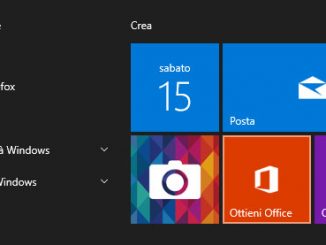
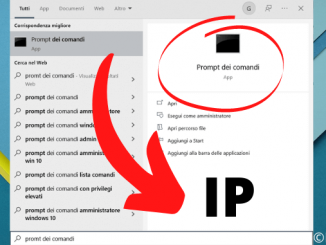

Commenta per primo